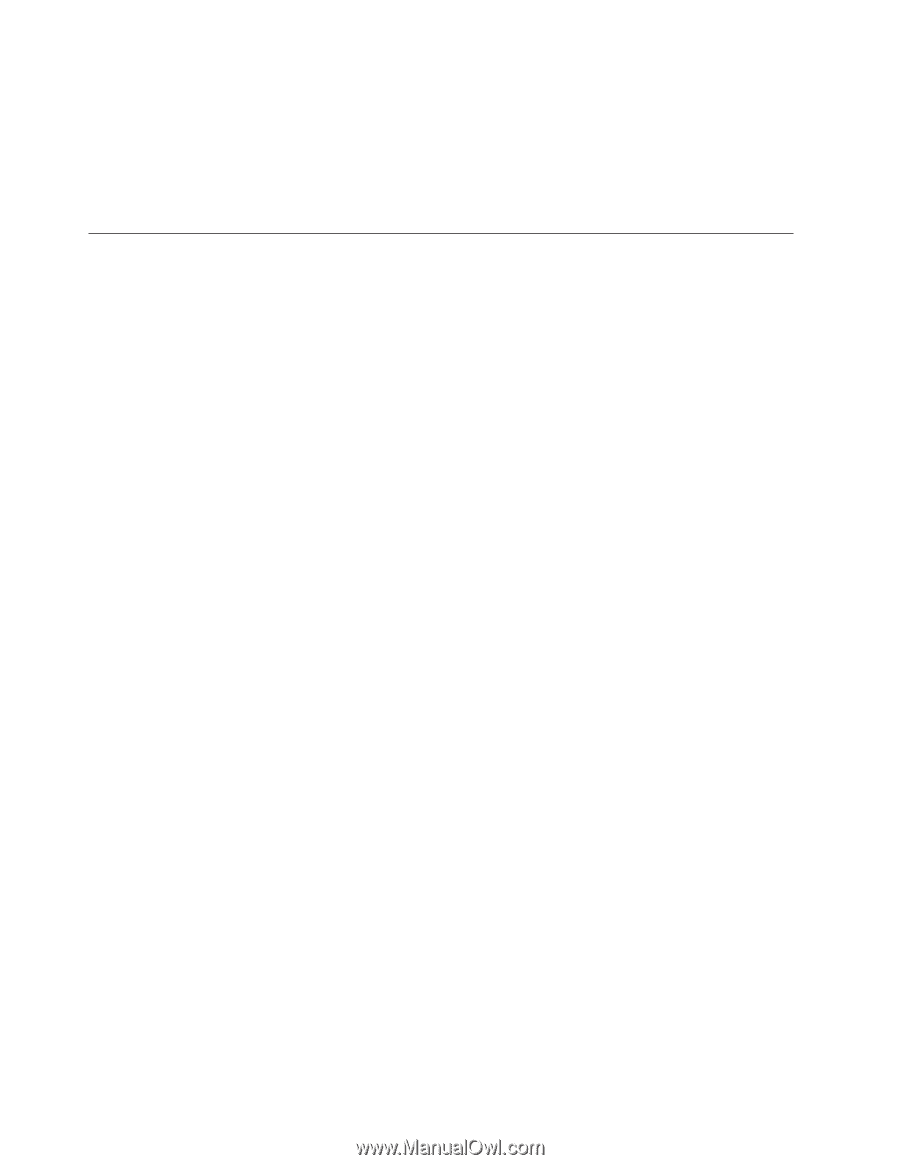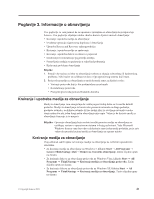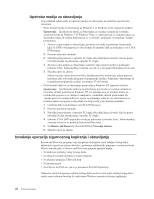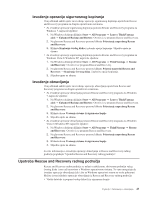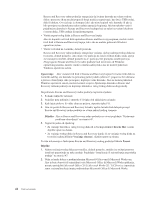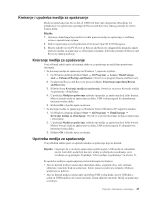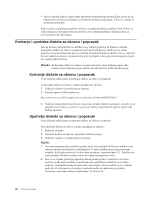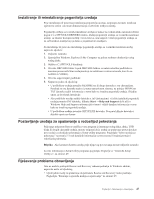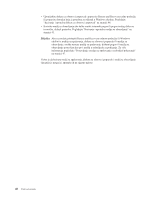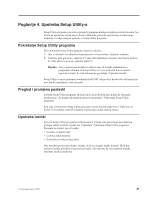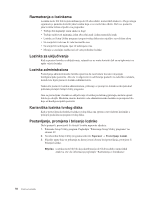Lenovo ThinkCentre M58 (Croatian) User guide - Page 54
Kreiranje i upotreba diskete za obnovu i popravak
 |
View all Lenovo ThinkCentre M58 manuals
Add to My Manuals
Save this manual to your list of manuals |
Page 54 highlights
v Ako ste kreirali medij za spašavanje upotrebom sekundarnog internog diska, postavite taj disk kao prvi ure aj za podizanje u redoslijedu ure aja za pokretanje. Tada će se medij za spašavanje pokrenuti. Kad se medij za spašavanje pokrene otvorit će se područje Rescue and Recovery. Pomoć za svaku funkciju je dostupna u Rescue and Recovery radnom području. Slijedite upute za dovršetak procesa obnavljanja. Kreiranje i upotreba diskete za obnovu i popravak Ako ne možete pristupiti Rescue and Recovery radnom području ili Windows okolini, upotrijebite disketu za obnovu i popravak da bi popravili Rescue and Recovery radno područje ili popravili datoteku koja je potrebna za pristup Windows okolini. Vrlo je važno da kreirate disketu za obnovu i popravak čim prije je moguće i da ju spremite na sigurno mjesto, kao mjeru predostrožnosti. Bilješka: Za kreiranje diskete za obnovu i popravak trebate imati disketni pogon. Ako nemate interni disketni pogon, možete koristiti eksterni USB disketni pogon. Kreiranje diskete za obnovu i popravak Ovaj odlomak sadrži upute za kreiranje diskete za obnovu i popravak. Za kreiranje diskete za obnovu i popravak napravite sljedeće: 1. Uključite računalo i povežite ga na Internet. 2. Slijedite upute na Web stranici na: http://www.lenovo.com/think/support/site.wss/document.do?lndocid=MIGR-54483 3. Nakon kreiranja diskete za obnovu i popravak, izvadite disketu iz pogona i označite ju na naljepnici kao Disketa za obnovu i popravak. Zatim ju spremite na sigurno mjesto radi buduće upotrebe. Upotreba diskete za obnovu i popravak Ovaj odlomak sadrži upute za upotrebu diskete za obnovu i popravak. Da bi koristili disketu za obnovu i popravak napravite sljedeće: 1. Isključite računalo. 2. Umetnite disketu za obnovu i popravak u disketni pogon. 3. Uključite računalo i slijedite upute na ekranu. Bilješke: 1. Ako operacija popravka završi bez greške, moći ćete pristupiti do Rescue and Recovery radnog područja pritiskanjem i otpuštanjem F11 tipke prilikom ponovnog pokretanja računala. Kad čujete piskove ili vidite ekran za prijavu, otpustite tipku F11. Tako er ćete moći pristupiti Windows okolini nakon što operacija popravka završi. 2. Ako se za vrijeme operacije popravka prikaže poruka greške i operacija se ne može završiti, možda imate problem s particijom koja sadrži Rescue and Recovery radno područje. Upotrijebite medij za spašavanje da pristupite Rescue and Recovery radnom području. Za informacije o kreiranju i upotrebi medija za spašavanje pogledajte "Kreiranje i upotreba medija za spašavanje" na stranici 45. 46 Vodič za korisnike